Japan
サイト内の現在位置を表示しています。
MultiSync® LCD-V984Q / V864Q / V754Q / V654Q / V554Q
生産終了- ※ページに記載された内容・仕様は販売当時のものです。
主な機能一覧
| 耐久性 | 高品質パネル | |
|---|---|---|
| 長寿命設計 | ||
| 管理・制御 | メンテナンス重視設計 | |
| スケジュール管理 | ||
| セキュリティ | ||
| 原因分析 | ||
| 入力・拡張 | 優れた拡張性 | |
| 表示機能 | マルチスクリーン表示 | |
| 充実の表示関連機能 | ||
| 画像調節機能 | 様々な画像調節機能 | |
| 環境性 | 省エネに配慮 |
耐久性
輝度ムラがなく、残像に強く焼き付けしにくい
高品質パネル
高品質LEDバックライト
輝度ムラがなく、残像に強く焼き付けしにくい高品質LEDバックライトを採用。直下型バックライトはビデオウォール用途に要求される輝度均一性を高いレベルで維持。エッジ型バックライトはセンター集光を減らし輝度ムラの少ない均一な画像再現性により、情報が読みやすく美しい表示が可能です。
| LCD-V984Q LCD-V654Q |
白色LEDバックライト(直下型) |
|---|---|
| LCD-V864Q LCD-V754Q LCD-V554Q |
白色LEDバックライト(エッジ型) |
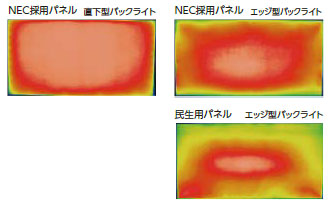
残像防止

厳しい環境下での連続運転に対応するため、残像・焼き付きに強い液晶パネルを採用しています。
※ 同一画像を長時間表示し続けると残像現象が起こる場合があります。残像は使用条件により異なります
防塵対応
安定した表示品質を維持するために、塵埃の影響を受けにくい構造を採用し防塵性を強化しています。
厳しい環境下での使用に耐える
長寿命設計
長寿命設計
24時間連続使用
独自技術による高い耐久性で、厳しい環境下でも安定動作し、24時間365日連続使用が可能。
冷却ファンを装備
使用状況や設置場所に応じて、冷却ファンを動作させることにより、長時間使用時に液晶パネルを冷却して、負担を軽減します。
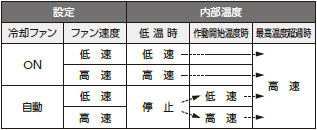
ファンの回転速度(2種類)を制御
冷却ファンは「ON」で常時作動。「自動」では内部温度が設定温度以上になったときは自動的に作動し、速度を2種類から選択して使用状況などによりファンの騒音に配慮した設定が可能です。
対温度強化部品を採用
電解コンデンサや電源回路などに対温度強化部品を使用し、高温環境でも安定稼働が可能です。
独自のスクリーンセーバー機能
長時間使用した際に、独自の「スクリーンセーバー機能」で液晶パネルへの負担を軽減し、使用状況や場所に合わせた設定を選択できます。
- 残像になりにくいガンマ値の選択
- 上下左右に画面を微調節するモーション機能
- 最大輝度を下げるブライトネスの調節
電源電圧の変動に対応
電源電圧の変動に対し、誤動作やハングアップなどの影響を最小限に抑えることができます。
電源への負荷を軽減するパワーオンディレイ機能
複数ディスプレイ使用時、自動で1台ごとのタイミングをずらして電源をいれることで、電源を一斉投入した際に発生する過電流を防ぎます。
管理・制御
管理がしやすい
メンテナンス重視設計
NaViSet Administrator 2 対応
ネットワーク経由でディスプレイを遠隔制御
NEC製ディスプレイおよびプロジェクターの運用や資産管理が、ネットワークベースで可能なソフトウェアです。- OSDメニューおよびリモコンと同様にディスプレイにアクセスしてコントロール
- デバイスの診断機能によりエラー発生時にメールで通知
- ネットワーク上のPC(Windows)、ディスプレイ内蔵のOPSコントローラの運用状況をモニタリング
- 資産管理、運用状態、コントロール設定などの情報をエクスポート可能
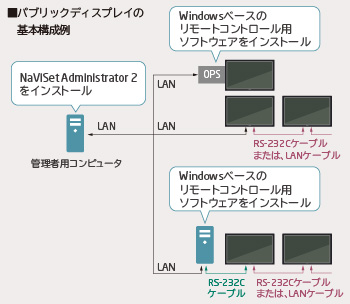
「NaViSet Administrator 2 」ダウンロードページはこちら

Intelligent Wireless Data機能
電源OFFの状態でも設定変更できる
近距離無線のNFCセンサを内蔵し、スマートフォンやタブレットPC※をかざすことで、ディスプレイ設定の読み出しや、書き込みをすることができます。本体が電源OFFの 状態で、データ通信ができるので、複数のディスプレイを一括設定する場合にも便利です。※ 端末がNFCの対応機種であるかを事前にご確認ください。ご利用には、専用アプリケーションのダウンロード(無償)が必要です。
設定コピー機能(LAN)
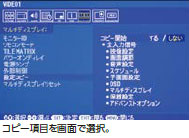
ディスプレイの設定値を他のディスプレイにコピー可能
現在制御中の設定値をLANでマルチ接続(数珠繋ぎ)した他のディスプレイにコピーできます。コピー項目は設定画面から選べ、全信号入力を選ぶと、全ての入力端子に対する設定値がコピーされます。※ 設定コピー可能台数は使用するケーブルにより変わります。
簡単タイルマトリクス機能
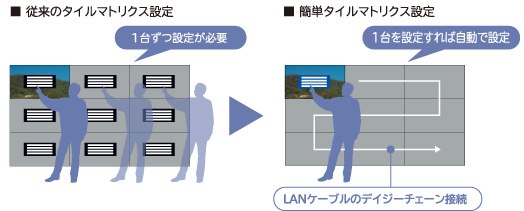
複雑なマルチスクリーン設定を自動化できる
最初に1台分の設定を行うだけで、各ディスプレイごとのID設定とタイルマトリクス設定を自動化。複雑な設定操作の手間を解消します。多様な制御コマンドに対応
ディスプレイやプロジェクター等の一括制御ができる
当社製ディスプレイの標準制御コマンドやSNMPはもちろん、AMX DeviceDiscovery、PJLink®、Crestron RoomView®といった一般的な制御コマンドにも対応しています。ディスプレイとプロジェクター等の一括制御が可能で、さまざまな映像演出が行えます。設定された時間で管理する
スケジュール管理
スケジューリング機能
電源ON/OFFを自動的に管理
ディスプレイの電源ON/OFFを自動的に行える「スケジューリング機能」。毎日、各曜日、毎週から選び、電源をON/OFFする時間を入力して設定できます。万一の時に備える
セキュリティ
セキュリティ対応
画面表示の設定を制限・保護できる
画面表示を変更できないようにしたり、物理的にディスプレイが盗難されないようにするための盗難防止用ロックなどが行えるよう配慮されています。- セキュリティロック:ディスプレイを利用する際にパスワードをかけて、利用者を制限します。
- ケンジントンロック:Kensington社製盗難防止用のキーを取り付けられます。
- リモコンロック:リモコンからの操作を無効にします。
- 本体コントロールロック:操作ボタンをさわっても調節した画面が変わらないようにロックします。
不具合発生時の手がかりが分かる
原因分析
自己診断機能
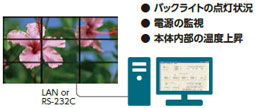
障害をすばやく発見できる
1台でも複数台接続時でも、故障箇所の検出/切り分けを行い、迅速な復旧対応をとることができます。(RS-232C制御時、またはLAN制御時に有効です)ステータスログ機能
不具合発生時の原因分析用ログを残せる
ディスプレイの使用状態をログで残すことが可能。ログデータの読み出しは、RS-232C、LAN、DDC/CIの他にNFCセンサ経由によるスマートフォン読み出しにも対応しています。ログの解析により、不具合発生時の原因分析や特定が短時間で行われ、サービス対応時間の短縮が図れます。Proof of Play機能
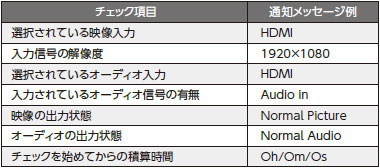
表示状態をセルフチェックし履歴を残せる
ディスプレイの正常・異常動作と映像表示の履歴を残し、外部制御(RS-232C/LAN)による操作で、履歴データを読み出すことができます。セルフチェックによる7つの項目の履歴から、不具合発生前後の表示状態を確認することができます。入力・拡張
様々な入力へ対応する
優れた拡張性
オプション用スロット(OPS規格準拠)

機能拡張が可能
オプション用スロット(OPS※規格準拠)にディスプレイコントローラやメディアプレーヤーなどを装着すれば、ディスプレイの機能拡張が可能。PCを使わない省スペースなサイネージ運用などにも活かせます。※ OPS(Open Pluggable Specification)はIntel社が2010年10月に発表した、デジタルサイネージ向けのコントロールモジュールとスロットのオープン規格。
DC電源供給USBポート

DC電源供給用のUSBポートを装備
ワイヤレスプレゼンテーションツール「MultiPresenter® Stick」(別売)※などに電源供給可能な専用ポートを装備。付属のACアダプタを使用せずに、スマートな拡張が可能です。※ DC電源供給用の市販のUSBケーブルが別途必要です。電源供給をする場合は、USB電源の設定をONにしてください。
ステレオスピーカ内蔵
音声入りコンテンツをクリアに再生できる
デジタルコンテンツに含まれる音声を、クリアに再生できる高音質スピーカを内蔵。外付けスピーカシステムを追加・設置することなく、ナレーションやBGM、エフェクト音などによる、効果的なサイネージ演出が図れます。DisplayPort™デイジーチェーン
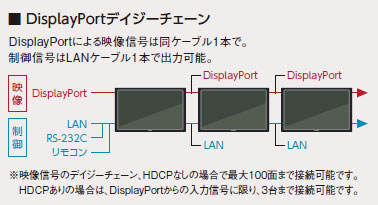
使用ケーブル数を削減し、設置コストを低減
映像ケーブルを使用してディスプレイを数珠つなぎにすることで、つながった複数台に同じ画面をミラー表示することが可能。同様にLANケーブルによるディスプレイ制御も可能です。- ※映像出力端子は、映像のデイジーチェーン接続専用です。
- ※映像のデイジーチェーン接続には信号ケーブルを用いて以下のディスプレイへ直接接続ください。映像出力端子へ信号変換アダプタなどの機器を接続した場合は映像が正常に表示されないことがあります。
| 映像出力端子 | 以下グループ内ディスプレイ同士のデイジーチェーン接続に対応 |
|---|---|
| DisplayPort出力 | LCD-P754Q / P654Q / V984Q / V864Q / V754Q / V654Q / V554Q / C751Q / C651Q |
HDMI CEC機能
映像機器との連携操作を可能にするHDMIのCEC機能に対応
添付のリモコンを使用し、HDMI端子に接続したHDMI CEC※1対応機器※2の基本操作(メニュー操作、音量調節、映像表示操作等)を行うことができます。ブルーレイレコーダやDVDプレーヤといった映像機器の再生操作に連動したディスプレイ起動や※3、連携操作も行えます。Cisco Webex Room KitシリーズのHDMI CECに対応。自動でビデオ会議に最適化設定する機能を備えています。
※1 CEC(Consumer Electronics Control)=HDMI機器間の制御機能およびその規格です。
※2 一部のCEC映像機器には、未対応の場合があります。
※3 ディスプレイがパワーセーブ状態の場合にのみ可能です。
USBメディアプレーヤー機能
USBメモリに保存した動画の再生、静止画のスライドショー表示
動画や画像データを保存したUSBメモリをディスプレイに接続すれば、パソコンレスで動画再生、画像表示が可能。待合室などでの案内表示やBGV表示にも活用できます。スライドショー形式での画像表示や、「お気に入り」に登録した画像のみを表示することも可能です。表示機能
超大画面や多様な表示スタイルに対応
マルチスクリーン表示
タイルマトリクス機能
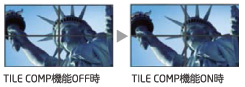
マルチスクリーン表示時にスムーズに画像をつなげる
マルチスクリーン表示で最大縦10×横10=100面の設置が可能。さらに「TILE COMP機能」により、ベゼルが邪魔をする映像部分を調節、スムーズな表示を行います。IDコントロール
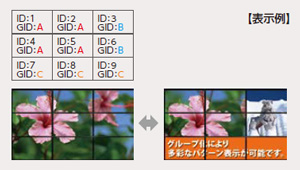
様々な画面パターン表示が可能
各ディスプレイにID番号を付け(モニタID)、グループ化する(グループID:A~Jを指定)ことにより、システム構成で様々な画面パターン表示が可能です。様々な表示&設置ニーズに対応
充実の表示関連機能
メディアプレーヤー機能
動画・静止画・テロップを組み合わせて情報発信
市販のUSBストレージデバイスやmicroSDメモリーカードに保存した画像や動画を再生・表示ができるメディアプレーヤー機能を内蔵※1。「スライドショー表示」や、電源ON時に自動再生する「オートプレイ表示」※2に加え、オーサリングソフトウェアで作成したコンテンツの再生も可能です。- ※1認識できるUSBストレージデバイスは1つです。市販されているすべてのUSBストレージデバイスやmicroSDメモリーカードの動作を保証するものではありません。
- ※2メディアプレーヤー入力選択時
| 用途に合わせて効果的な表示方法を選択 | |
|---|---|
| スライドショー表示 | 選択フォルダ内の静止画&動画の表示を手動/自動再生します。 |
| オートプレイ(自動再生)表示 | 電源ON時に、メディアプレーヤー入力選択の場合、自動再生します。 |
| プリセットコンテンツ表示 | 信号入力が無くなった場合、選択フォルダ内を再生します。 |
| エマージェンシーコンテンツ表示 | コマンド指示で当該フォルダ内を再生、電源OFF以外を禁止します。 |
動画と静止画を組み合わせた効果的なコンテンツ作成が可能

直感的な操作で使いやすさに配慮したオーサリングソフトウェア「Signage Manager」に対応。動画・静止画・テロップ・音声などを組み合わせコンテンツを作成することができます。ご希望のレイアウトでコンテンツを作成することができ、設置する目的に合わせて効果的な情報の発信が行えます。また、日時ごとに番組の開始時間・終了時間をスケジュール設定できます。
オーサリングソフトウェア「Signage Manager」は最新版が無償でダウンロード可能です。
- ※USBメモリによる配信のみ対応。また使用できる機能に一部制限があります。
- ※従来モデル(MP-01、MP-02)のオーサリングソフトウェアで制作した番組データとの互換性はありません。
- ※再生できるメディアパッケージ内の動画等のファイルサイズは、1ファイル最大2GBです。


マルチ画面モード(4/3/2画面)
最大4つの異なる映像をまとめて表示
1画面表示を2画面/3画面/4画面に分割して表示できるマルチ画面モードを搭載。表示画面数の設定により、フルHD(1,920×1,080)映像を最大4画面でマルチ表示することが可能です。各画面毎に映像入力端子(内蔵メディアプレーヤ含む)を任意で選択※できるので、複数の情報をまとめて表示でき、効果的な映像演出や効率的な情報発信が可能です。※ 複数の画面で同じ入力端子を選択することも可能です。
※ 選択できる入力端子の組み合わせには一部制限があります。詳しくは取扱説明書をご覧ください。
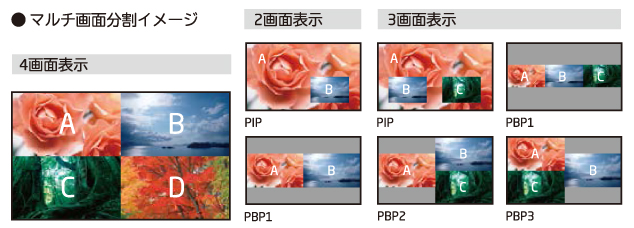

映像反転機能
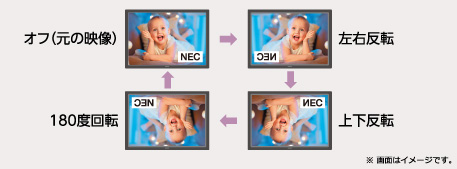
映像を上下・左右で反転表示できる
画面上のコンテンツを反転、回転させることができ、シミュレーションや特殊効果など、映像表現の活用範囲を広げることができます。ズームモード
アスペクト比の異なる映像もより自然に見やすく表示
アスペクト比4:3の入力信号を16:9に伸張表示。中央部と外側で伸張比率を変え、より自然で見やすいワイド表示を行う「ダイナミック」機能も搭載。また、入力信号に対して対角比率だけでなく、水平方向や垂直方向のみへの伸張などの調節が可能です。ポイントズーム機能
リモコン操作で部分拡大ができる
大きく見せたい場所をリモコンでポイント指定。ボタン操作で最大10倍まで拡大できます。高速入力切替モード
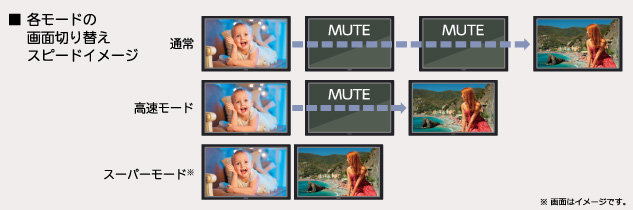
入力信号の切替速度を高速化できる
映像の切り替えを高速で行う「高速モード」を搭載。切り替え時に黒いMUTE 画面を表示しない「スーパーモード※」も選択できます。※スーパーモード選択時は入力信号が2種類固定となります。
入力信号自動検知モード
入力信号を検知し、表示する信号を自動的に切替可能
システム構成に合わせた、3種類の「入力信号自動検知モード」を搭載。映像出力機器を切り替えた際の、入力切り替え作業を軽減できます。- FIRST DETECT:最初に入力された映像信号を検知して表示。この映像信号がなくなった場合、他の入力信号を自動検知します。
- LAST DETECT:最後に入力された映像信号を検知して表示。その後、新たな映像信号が入力された場合は自動検知します。
- CUSTOM DETECT:入力信号を選択するときの優先順位を任意に設定できます。
縦型設置
設置スペースや表示目的に応じた様々な設置に対応
設置スペースや表示目的に応じて、様々な設置方法が可能で す 。オプションのスタンドを使用した自立設置をはじめ、VESA規格準拠の取り付け金具を使用した天井吊りや壁掛けにも対応します。ロゴオーナメント
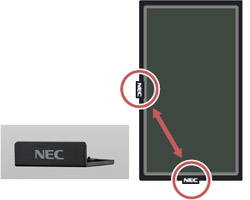
着脱可能なロゴオーナメント
着脱可能なベゼルのNECロゴマーク。縦設置・横設置に合わせて位置を変更できます。画像調節機能
自然な色合いを長時間維持する
様々な画像調節機能
UHDアップスケーリング機能

フルHD映像を4K画質相当で表示可能
従来のフルHD解像度の映像信号を4K画質相当で表示可能な「UHDアップスケーリング機能」。解像度感がアップするため映像に立体感や奥行き感が増し、従来の多様なコンテンツもより高品位な画質で表示することができます。SpectraView®エンジン

高い精度で色を正確に再現できる
NEC独自の色補正機能「SpectraViewエンジン」を搭載。3次元ルックアップテーブルと独自の色変換アルゴリズムを搭載することで、より正確な色変換を行います。画質設定ごとのキャリブレーションを行うことなく、sRGBをはじめ業界標準とされる様々な色域を表現できます※。※ 各色域のRGB色度点は完全には包含されません。
HDR信号入力対応

キャリブレーションによる高精度な色調節に対応
従来のSDR(スタンダードダイナミックレンジ)に比べてより広い、明るさの幅を表現できるHDR(ハイダイナミックレンジ)信号入力に対応。明暗差の大きい映像もより自然に近い見え方で再現できます。※ SpectraView®エンジンをOFFに設定してください。
※ HDR信号はHLG(ハイブリッドログガンマ)方式とPQ方式に対応(HDMI入力時)。その他の信号やHDMI入力時以外では、手動でHLG方式やPQ方式に適したガンマ設定を選択できます。
ムラ補正機能(Uniformity)

液晶パネルの色ムラを補正し均一な画面を表示
1枚ごとに表示特性が異なる液晶パネルは、それぞれムラの発生する場所なども違います。ムラ補正機能は、輝度ムラや色ムラを補正し、画面全体における正確な色再現性を可能にします。マルチプログラマブルガンマ機能
キャリブレーションによる高精度な色調節に対応
ディスプレイ本体を、コンテンツに適した色設定(明るさ、色合い、コントラスト、ガンマカーブ)に調節。3種類の色設定を保存することができ、コンテンツに合わせた設定に切り替えることができます。※ 利用する際には、専用のキャリブレーションソフトウェア「NEC Display Wall Calibrator」とオプションのキャリブレーションセンサ LCD-MDSVSENSOR®3が必要です。
※ 「NEC Display Wall Calibrator」は無償提供です。弊社営業担当までご相談ください。
マルチ画面の色合わせ
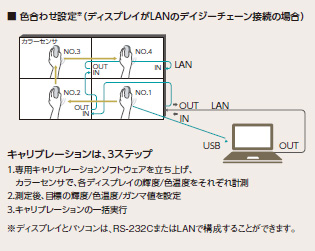
マルチ画面の経年変化に対応
経年変化によってそれぞれのディスプレイごとに色違いが発生した場合にも、専用のキャリブレーションソフトウェア「NEC Display Wall Calibrator※」とオプションのキャリブレーションセンサ LCD-MDSVSENSOR®3を使用することで、色合わせを行うことができます。※ 「NEC Display Wall Calibrator」は無償提供です。弊社営業担当までご相談ください。
簡易DICOMモード
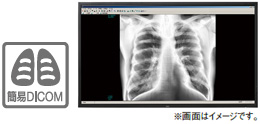
医用画像に適した階調特性で表示
医用画像を表示するためのスタンダードな階調特性「DICOM Part14」をあらかじめ製造工程内でプリセット。DICOM形式で保存されている医用画像を参照することができるので、医用画像を用いた教育や会議などに活用できます。※ 表示画像の診断にはご使用いただけません。
環境性
環境変化に対応し
省エネに配慮
人感センサ対応
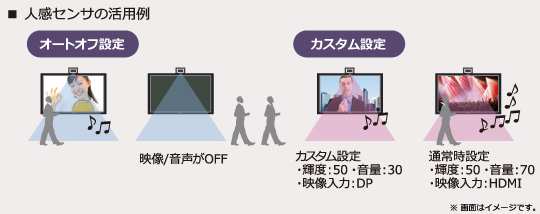
省エネと映像演出にも活用できる
人感センサが人の動きを感知して画面や音声を自動的にON/OFF。不要な電力の削減に貢献します。カスタム設定では、表示コンテンツの切り替えや画面の輝度、音量の調節など細かな設定が可能です。※ オプションの人感センサ内蔵リモートコントロールキット(KT-RC3)が必要です。
外光センサモード
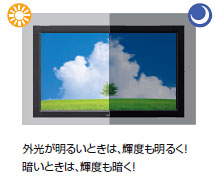
周囲の明るさに合わせて輝度を自動的に調節
ディスプレイに内蔵された外光センサが周囲の明るさを検知して、明るさに合わせて設定した輝度に自動的に調節します。周囲が明るい時、および暗い時のそれぞれの輝度を設定することにより、お使いの環境に適した輝度に自動的に調節できます。パワーマネジメント機能
入力信号がない時は、休止状態にする
パソコンの入力信号がない時には、自動的に休止状態(パワーセーブ)にすることができ、無駄な電力をカットします。CO2削減量表示
削減された消費電力をCO2排出量に換算
輝度設定を下げることによって削減された消費電力をCO2排出量(kg)に換算して積算表示。また、最大消費電力に対する現在の消費電力の割合を表示します。- カーボンメータ(二酸化炭素低減量積算表示)
- カーボンフットプリント(消費電力割合表示)
「エコシンボル」に認定

NEC環境ラベル付与製品
エコシンボルは先進性の維持や透明性の確保が条件となる、NECが独自に定めた環境配慮基準を満たす製品に付与する環境ラベルです。- ※ページに記載された内容・仕様は販売当時のものです。
